Recensione HP Omen Transcend 14: quasi perfetto!

Cerchi un nuovo laptop da gioco portatile? Dai un

Facebook Memories può essere definito una macchina del tempo virtuale. Ti mostra come erano le cose su Facebook anni o mesi prima del presente. Tuttavia, se i ricordi di Facebook non funzionano, questa guida ti aiuterà a risolverlo.
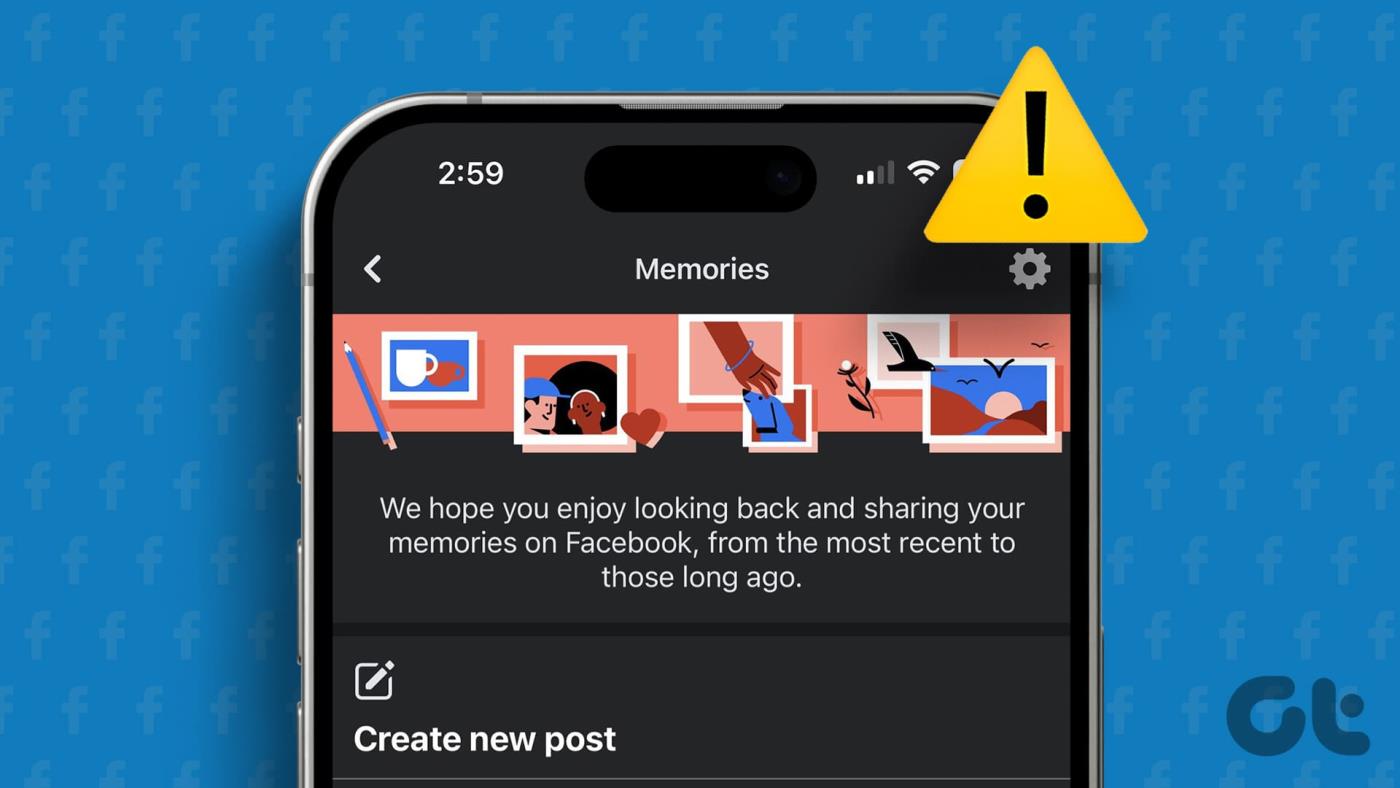
Ricorda che la memoria di Facebook funziona solo se hai un account legacy con più di un anno di attività con post e tag. Gli account con meno attività non troveranno Ricordi su Facebook.
Prima di vedere come risolvere il problema con i ricordi di Facebook che non funzionano, confermiamo se la funzione è stata abilitata per il tuo account.
A seconda del dispositivo, le opzioni potrebbero differire. Tuttavia, puoi comunque seguirli per conoscere tutte le impostazioni di Facebook che devi modificare.
Passaggio 1: apri l'app Facebook e tocca il menu hamburger nell'angolo in alto a destra.
Passaggio 2: scegli Ricordi e tocca l'icona a forma di ingranaggio in alto.
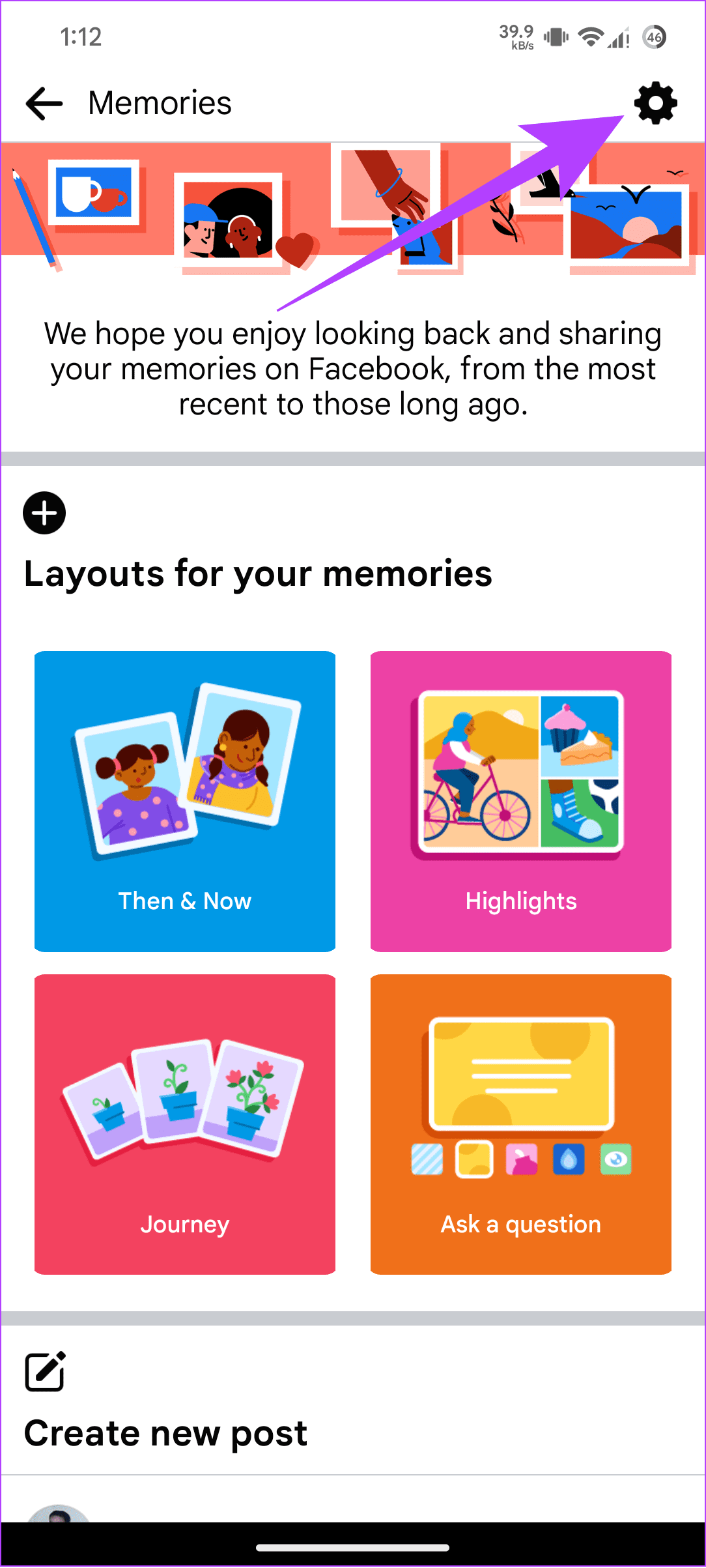
Passaggio 3: qui, scegli Tutti i ricordi.
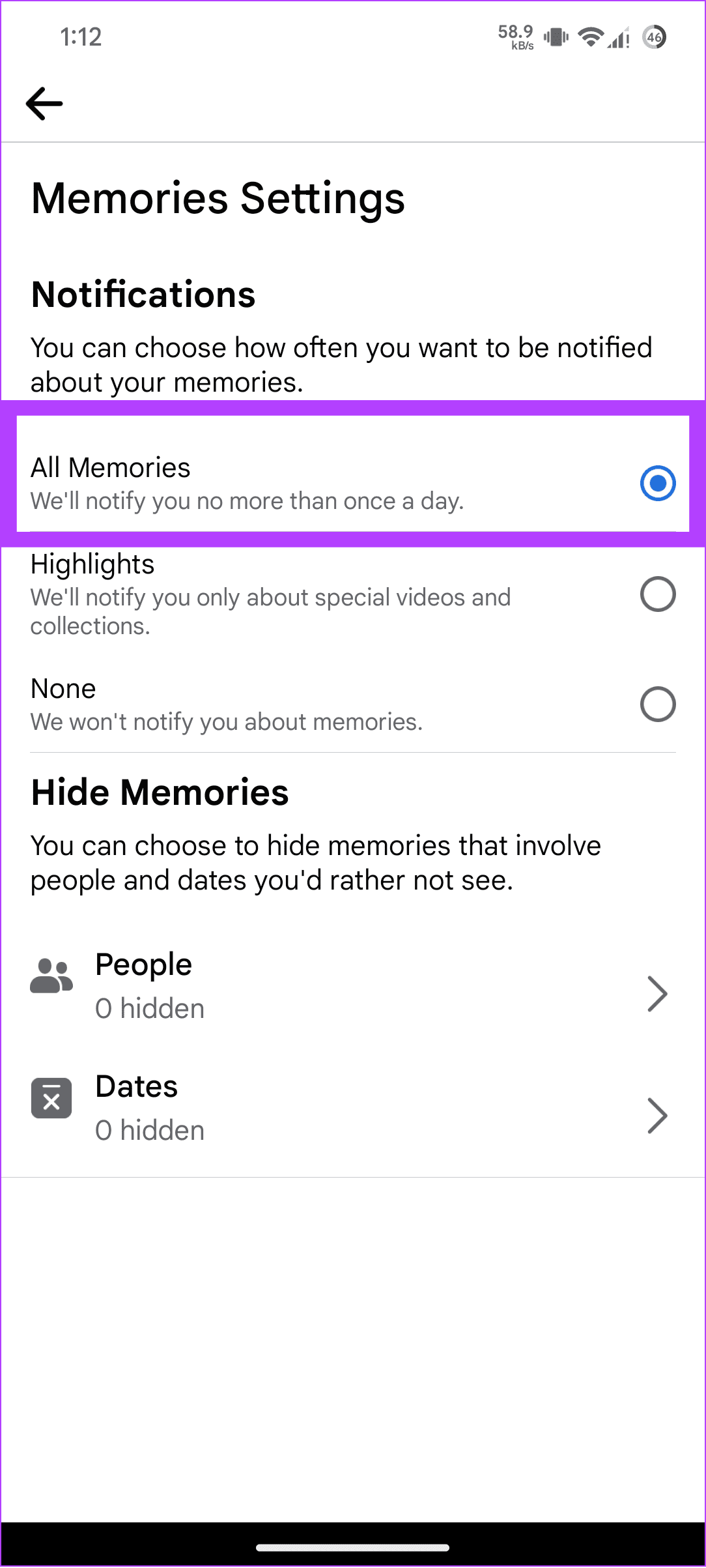
Inoltre, apri Persone e date in Nascondi ricordi per vedere se hai bloccato qualcuno. I ricordi con persone e date bloccate non verranno visualizzati nella pagina Ricordi.
Passaggio 1: apri Facebook sul tuo PC e accedi al tuo account. È possibile utilizzare il collegamento sottostante.
Passaggio 2: scegli Ricordi dalla barra laterale.
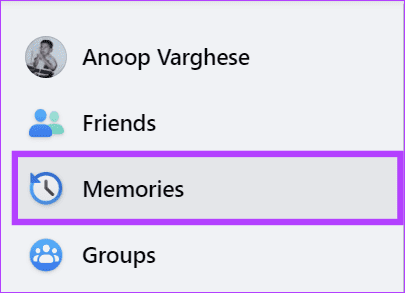
Passaggio 3: seleziona Notifiche e seleziona Tutti i ricordi.

Allo stesso modo, per gli smartphone, puoi verificare se hai bloccato qualcuno o se ci sono date specifiche da far apparire nel tuo feed Ricordi. Se non hai disabilitato una data, guarda i ricordi di Facebook di un giorno diverso.
Se hai abilitato Facebook Memories e ancora non viene visualizzato nel tuo feed, guarda le soluzioni seguenti per recuperare Memories per il tuo account.
Puoi riavviare l'app Facebook per richiamare tutte le funzionalità. È utile cancellare occasionalmente le app in background. Soprattutto se utilizzi uno smartphone Android. Abbiamo menzionato i passaggi in base al sistema operativo mobile che utilizzi.
Nota: a seconda dello smartphone Android, i passaggi e i nomi delle opzioni potrebbero differire. Tuttavia, questi passaggi ti aiuteranno comunque a capire cosa fare.
Passaggio 1: apri Impostazioni, scegli le app e seleziona Facebook. Se non riesci a trovare l'app, tocca "Vedi tutte le app X" e trova Facebook.
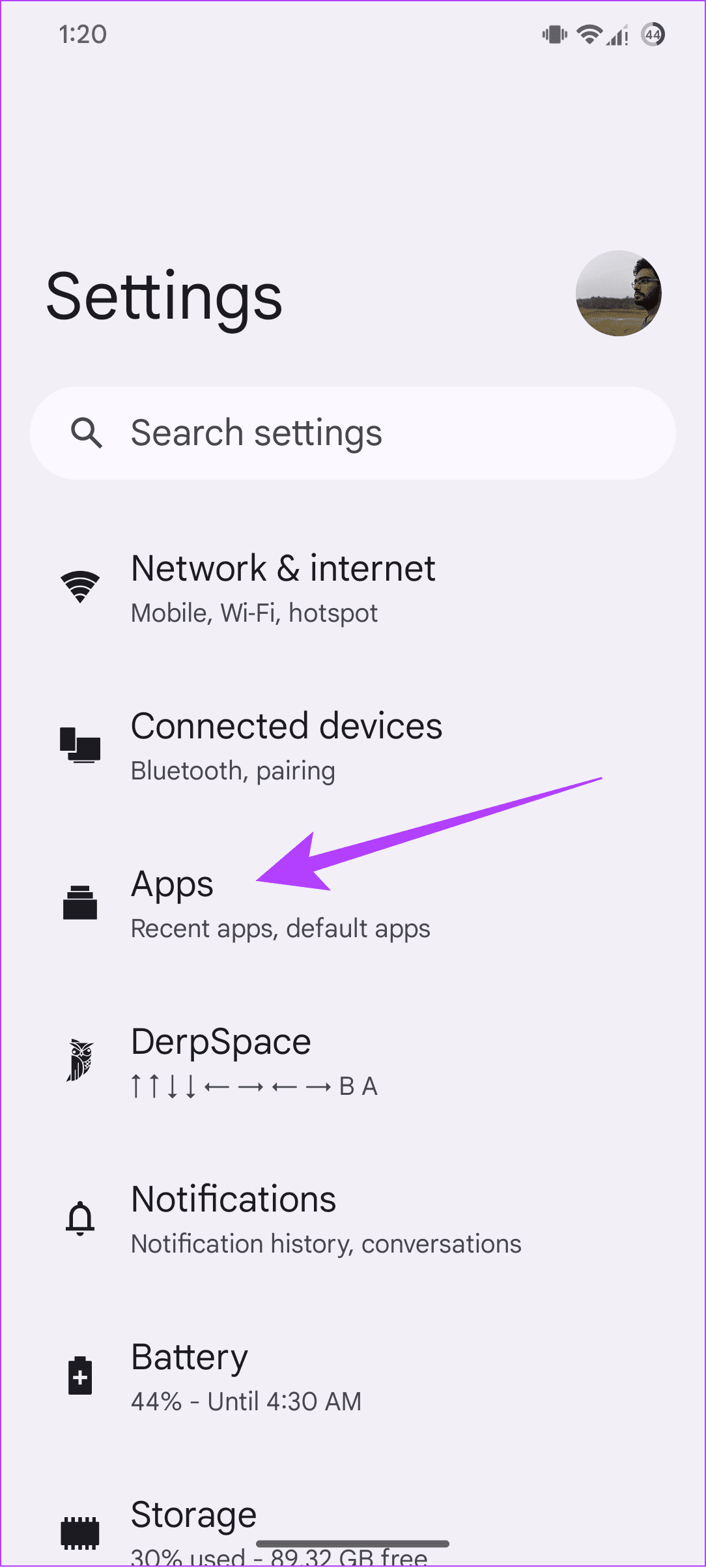
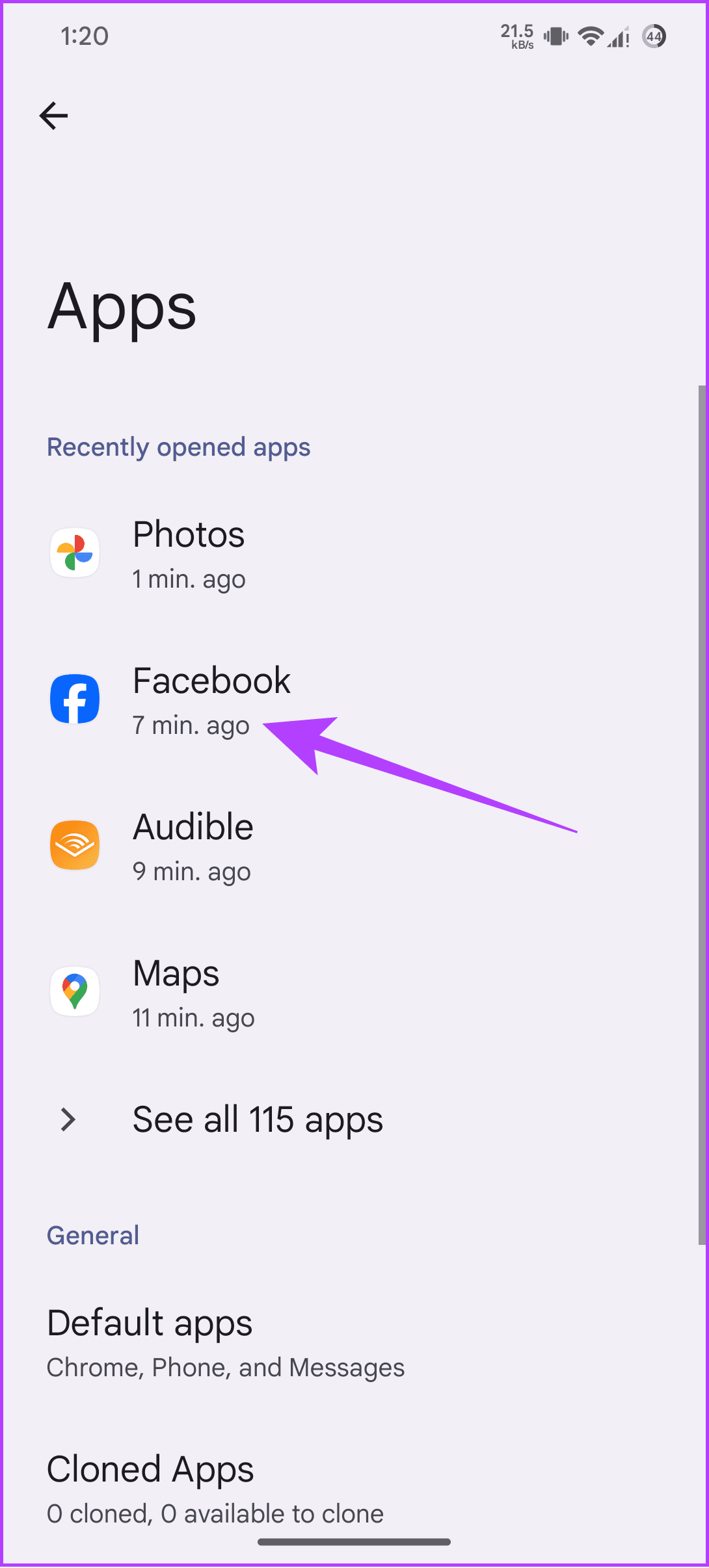
Passaggio 2: tocca Forza arresto, seguito da OK per confermare.
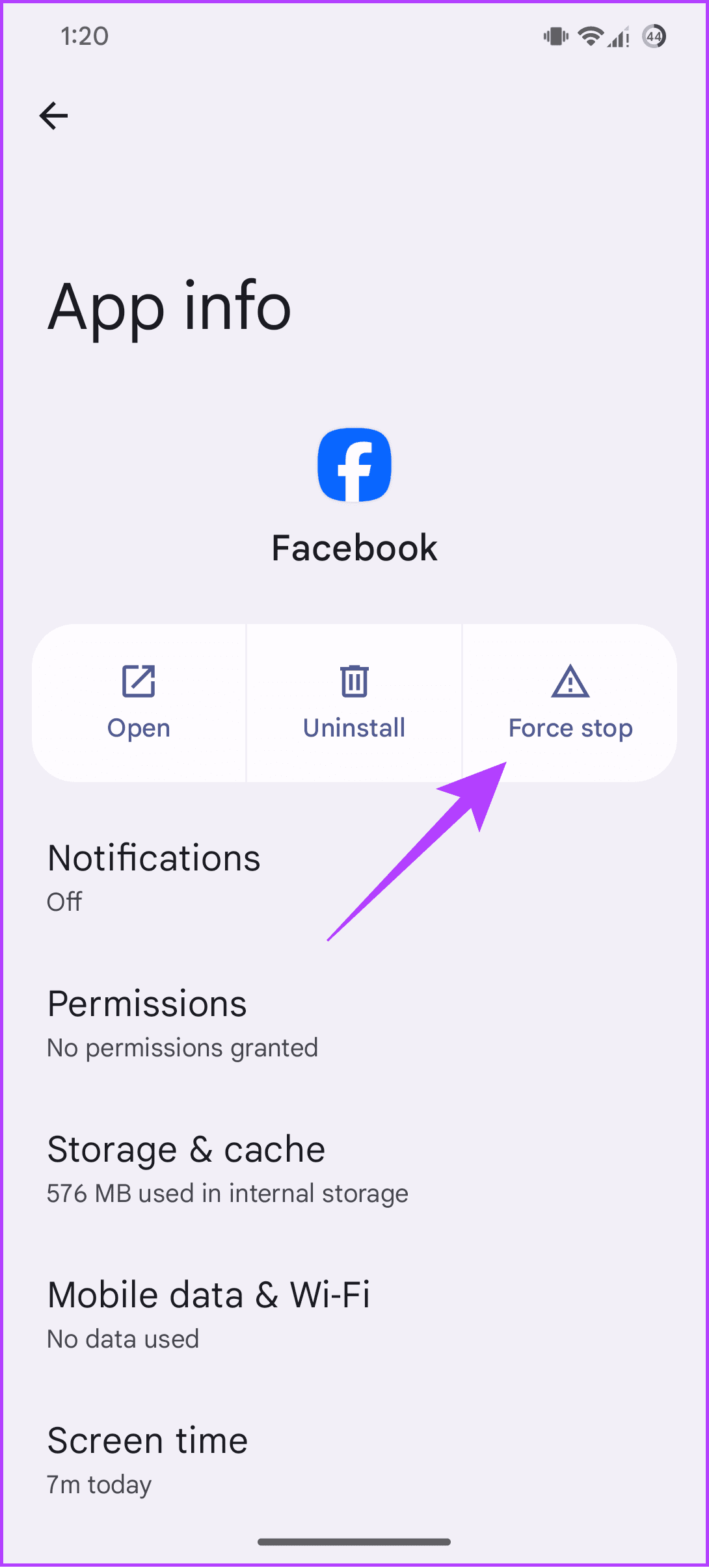
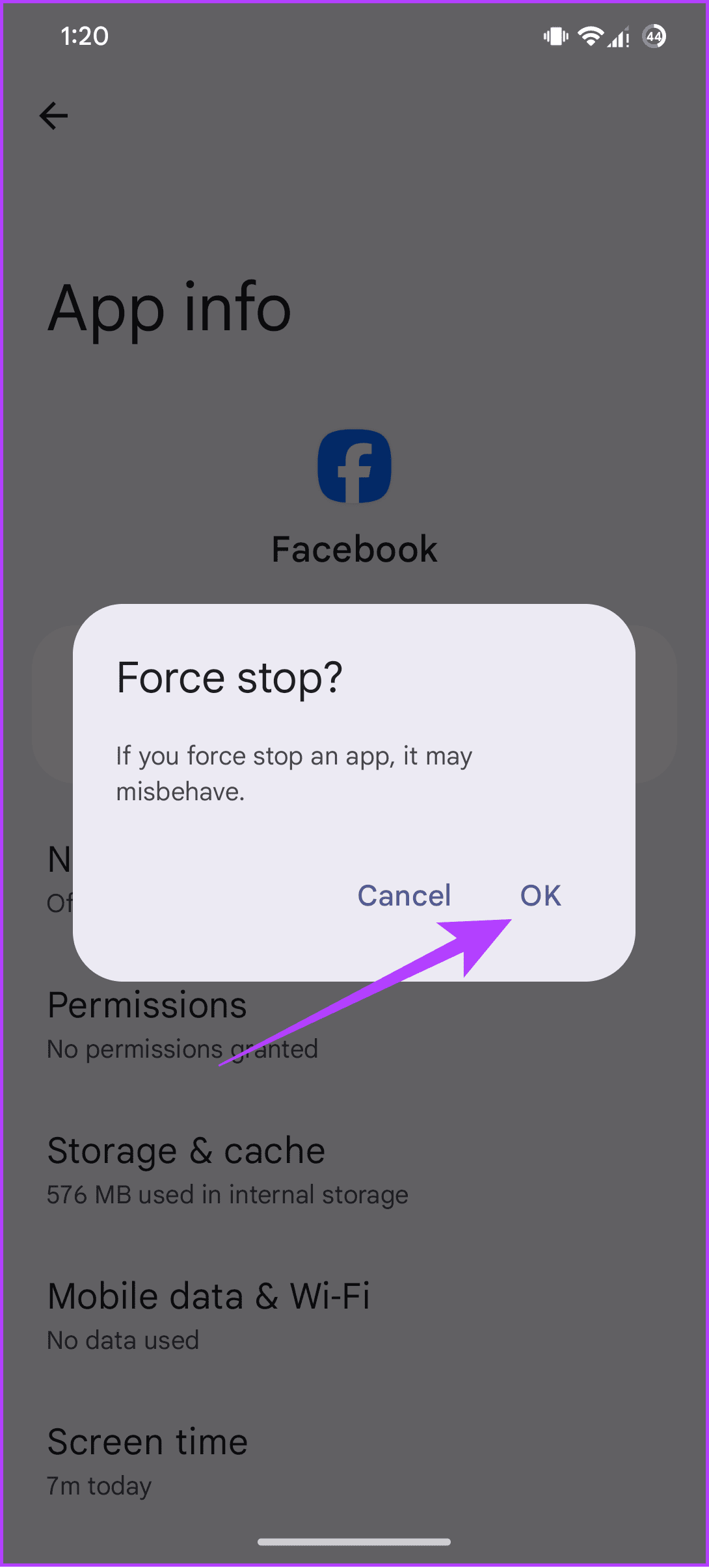
Per quanto riguarda gli utenti iPhone, scorri verso l'alto dalla parte inferiore dello schermo (o premi due volte il pulsante Schermata Home) per visualizzare il commutatore di app. Da qui scorri verso l'alto su Facebook per chiudere l'app. Dopo aver chiuso l'app, riaprila e vedi se riesci a visualizzare i ricordi di Facebook.
Hai riscontrato questo problema dopo aver installato una nuova estensione sul tuo browser? Quindi, è meglio disattivare l'estensione e ricontrollare. Ecco come disattivare un'estensione su Chrome. I passaggi sono per lo più gli stessi per qualsiasi altro browser basato su Chromium .
Passaggio 1: apri Chrome e fai clic sull'icona Estensioni in alto a destra.

Passaggio 2: fai clic su Gestisci estensioni.
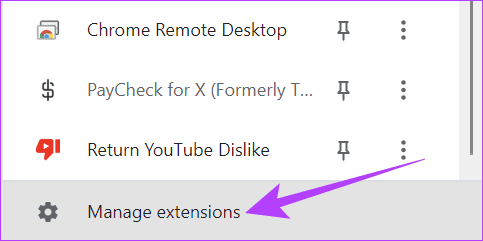
Passaggio 3: disattiva l'estensione che desideri disattivare in questa pagina.
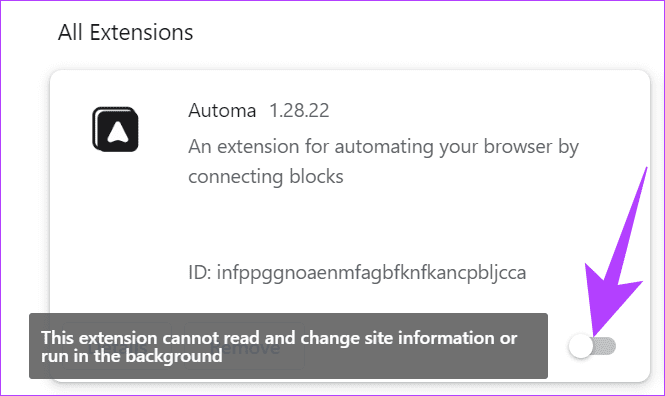
Una volta disabilitata l'estensione, riavvia il browser e verifica se non riesci ancora a trovare ricordi su Facebook.
I file di cache vengono creati dalle applicazioni per caricare i dati più velocemente. Si tratta di file temporanei che possono essere cancellati di tanto in tanto . Tuttavia, se non hai svuotato la cache, si accumulerà e causerà problemi con il funzionamento dell'app. Puoi correggere i ricordi di Facebook che non vengono visualizzati svuotando la cache di Facebook.
Nota: i passaggi e i nomi delle opzioni potrebbero differire in base allo smartphone Android. Tuttavia, questi passaggi ti aiuteranno comunque a capire cosa fare.
Passaggio 1: premi a lungo l'icona di Facebook nella schermata iniziale o nel drawer e tocca l'icona Informazioni sull'app dalla piccola finestra.
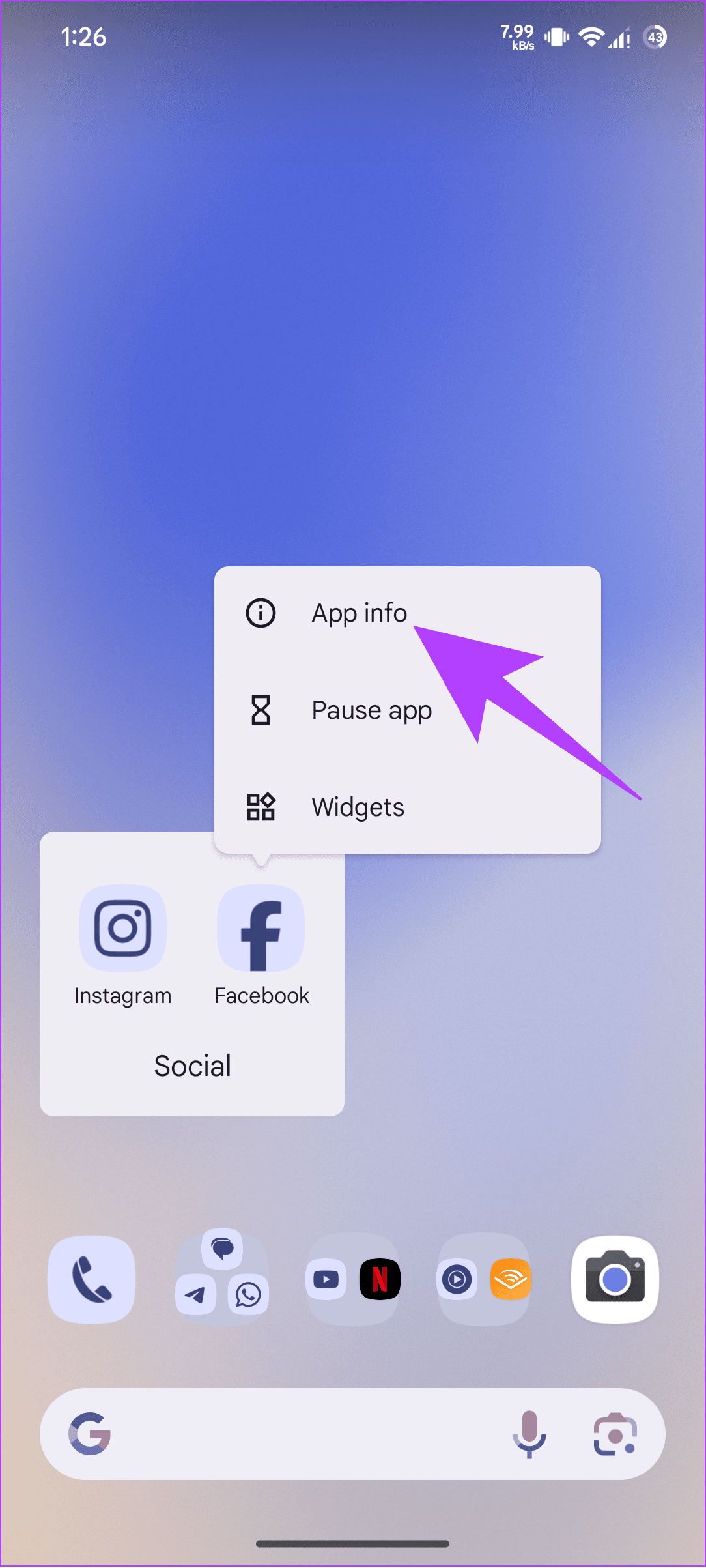
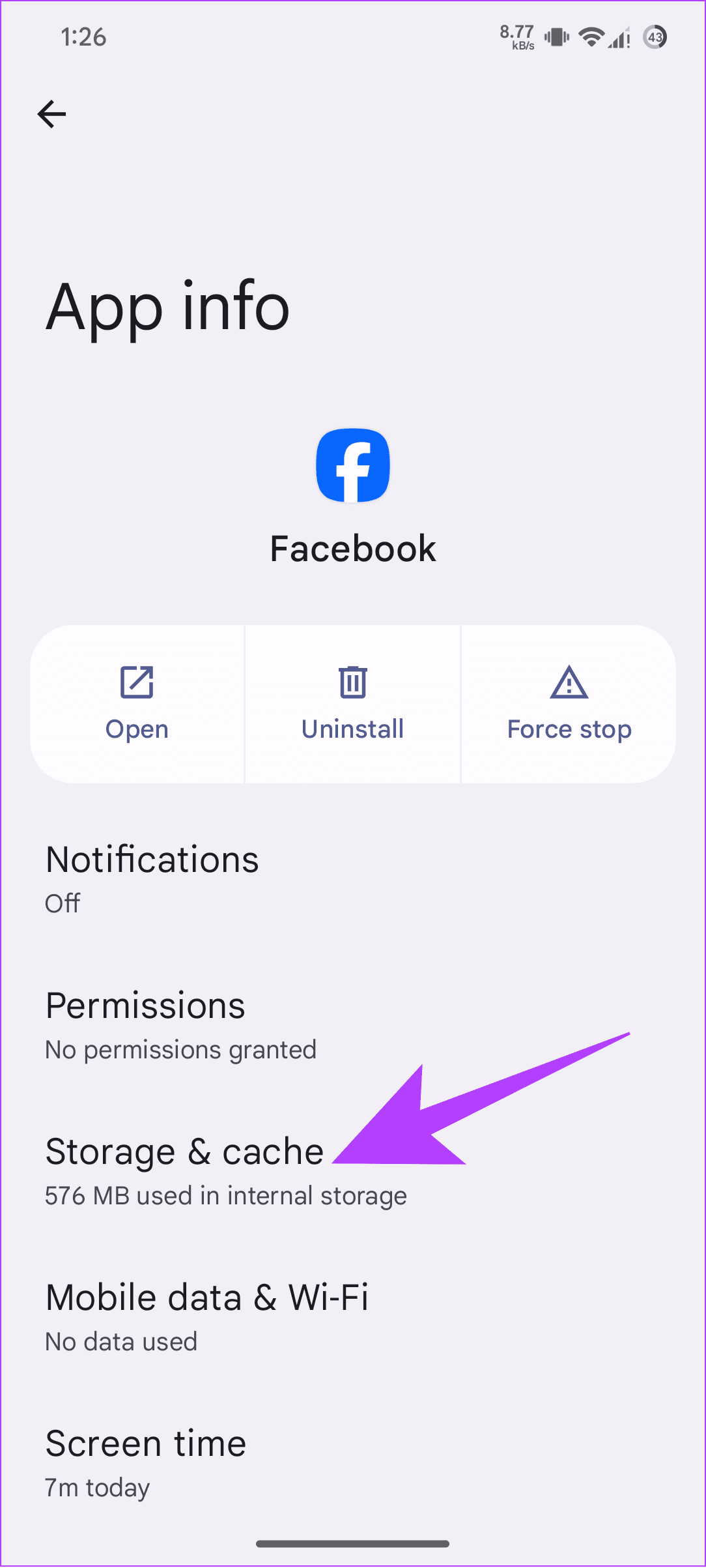
Passaggio 2: scegli "Archiviazione e cache" e tocca l'opzione Cancella cache in basso.
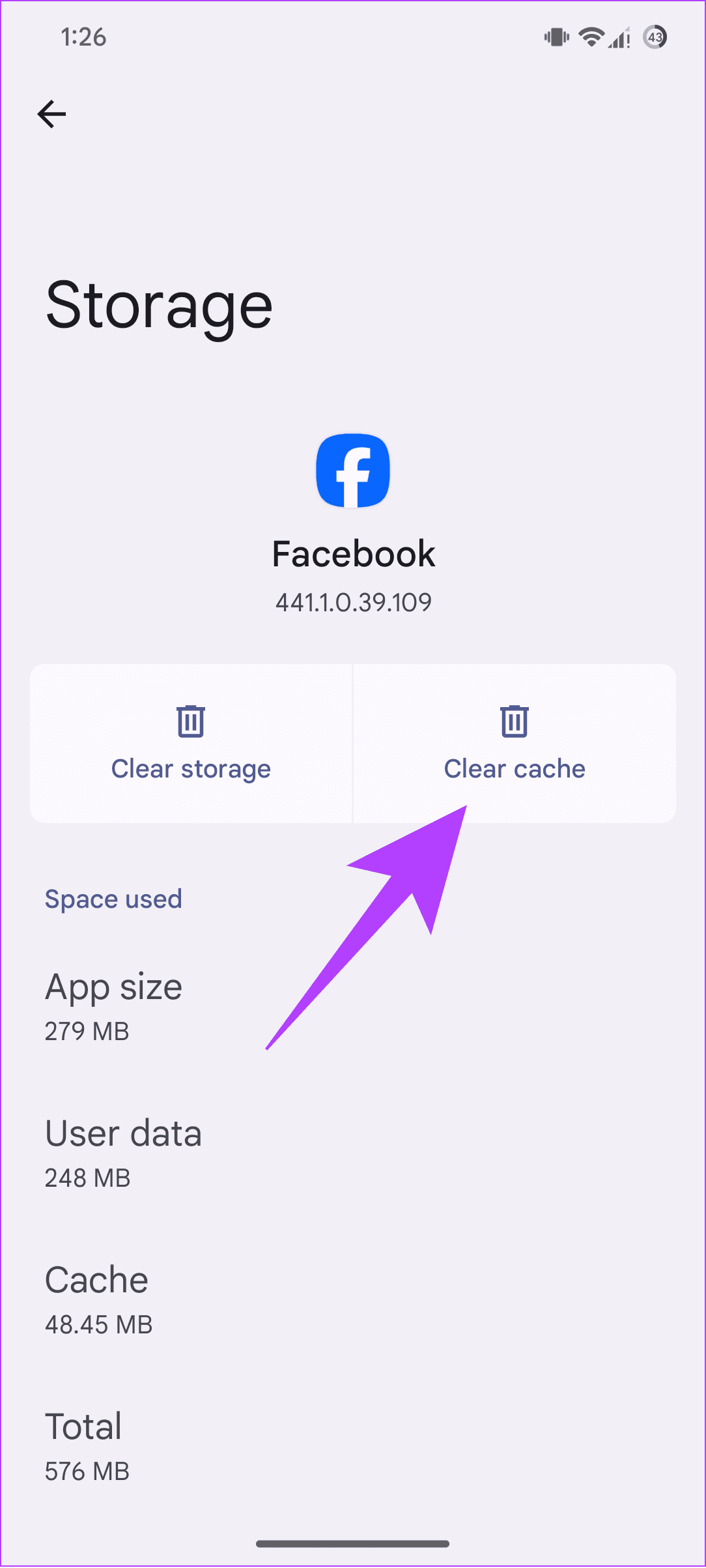
Potrebbero esserci alcuni bug che impediscono il corretto funzionamento dei ricordi di Facebook. Se notato, Facebook invierà un aggiornamento per risolvere questo problema. È sempre meglio mantenere la tua app aggiornata con la versione più recente. Puoi verificare se sono disponibili nuovi aggiornamenti per Facebook per il tuo dispositivo utilizzando il collegamento sottostante. Se ce n'è, tocca Aggiorna.
Aggiorna l'app Facebook per Android
Aggiorna l'app Facebook per iPhone
Dopo aver aggiornato Facebook, riapri l'app e vedi se riesci a trovare ricordi su Facebook.
Quando esci da Facebook e poi accedi, l'app potrebbe offrire tutte le funzionalità. Abbiamo realizzato una guida ben dettagliata su come disconnettersi da Facebook su tutti i dispositivi . Una volta disconnesso, apri Facebook ed effettua il login con le tue credenziali. Controlla se riesci a visualizzare i ricordi adesso.
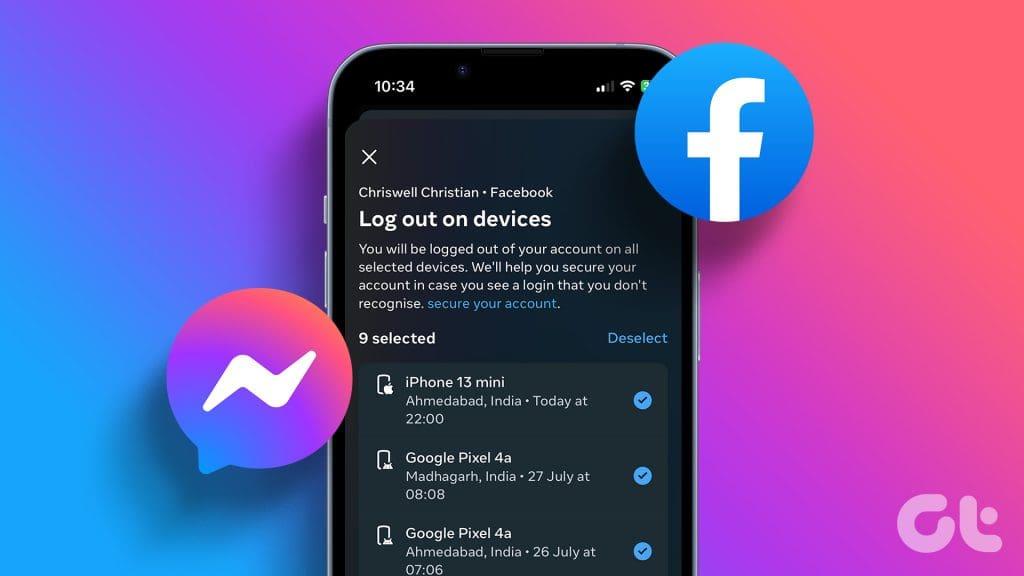
Puoi anche disinstallare Facebook e reinstallarlo per correggere la mancata visualizzazione dei ricordi di Facebook. Al momento della disinstallazione, cancellerai tutti i file relativi all'app, inclusi quelli che causano i problemi. Gli utenti iPhone possono seguire la nostra guida dettagliata su come disinstallare un'app . Per quanto riguarda gli utenti Android, ecco come puoi farlo:
Passaggio 1: apri il Play Store per effettuare la ricerca e apri la pagina Facebook.
Passaggio 2: tocca Disinstalla e scegli Disinstalla per confermare.
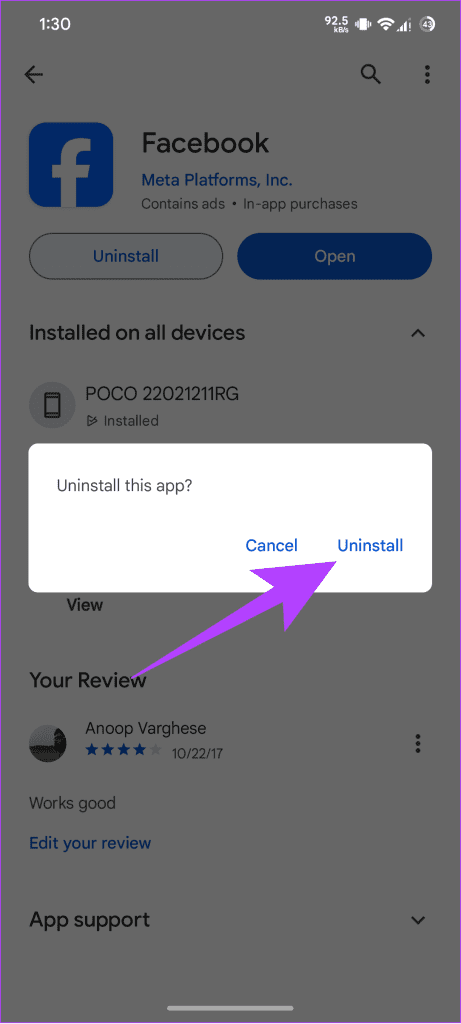
Una volta disinstallato Facebook, utilizza questo collegamento per accedere alla pagina Facebook e toccare Installa.
Installa l'applicazione Facebook per Android
Installa l'applicazione Facebook per iPhone
Alcune funzionalità potrebbero essere limitate in base al dispositivo o al browser che utilizzi per accedere a Facebook. Pertanto, puoi accedere facilmente a un altro dispositivo e vedere se puoi utilizzare la funzione. Assicurati di accedere a Facebook anche nella scheda Incognito se utilizzi un browser per vedere se la funzione funziona.
Ora che sai come correggere i ricordi di Facebook che non funzionano, speriamo che ti divertirai a custodire i vecchi ricordi. Dopo aver aperto la scheda dei ricordi, guarda i ricordi di Facebook di un giorno diverso.
Cerchi un nuovo laptop da gioco portatile? Dai un
Scopri i limiti delle videochiamate su WhatsApp, Skype, Facebook Messenger, Zoom e altre app. Scegli l
Se il tuo Chromebook non riconosce i tuoi dispositivi USB, segui questi passaggi per risolvere il problema. Controlla il formato, l
Scopri come cambiare la lingua su Spotify per Android e desktop in modo semplice e veloce.
Gestisci i post suggeriti su Facebook per una migliore esperienza. Scopri come nascondere o posticipare i post "Consigliati per te".
Scopri come rendere trasparente lo sfondo in Paint e Paint 3D con i nostri metodi semplici e pratici. Ottimizza le tue immagini con facilità.
Se hai molti duplicati in Google Foto, scopri i modi più efficaci per eliminarli e ottimizzare il tuo spazio.
Continua a leggere per sapere come svegliare qualcuno al telefono su Android e iOS, indipendentemente dalla modalità in cui è attivo il dispositivo.
Scopri come risolvere il problema dello schermo nero di Amazon Fire TV Stick seguendo i passaggi di risoluzione dei problemi nella guida.
Scopri cosa fare se il tuo Galaxy S22 non si accende. Trova soluzioni efficaci e consigli utili per risolvere il problema.







